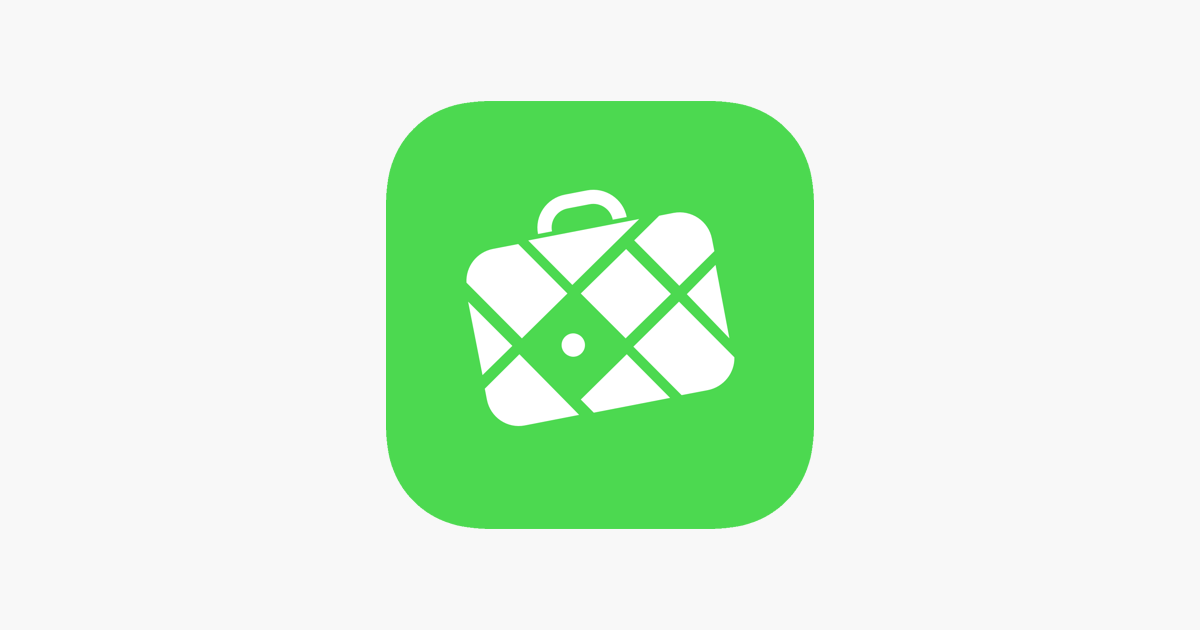都内の夕方、友人のお店へ行くのにGoogleマップを表示したところ、繁華街で回線が混雑していたためか、なかなか地図が表示されない!って経験ありませんか?
実は地図アプリの中でも、回線接続しなくても地図が表示できるオフライン地図アプリがあって、回線が混雑する繁華街でもスムーズに地図表示できるという優れものです。
実は、Googleマップでも地図を保存してオフライン表示する機能はあっても、日本の地図を保存できないのです。
そして実際に、いろいろオフライン地図を使ってみた結果、「MAPS.ME」(マップス・ミー)が一番使い易かったので愛用することにしました。
iPhoneでもAndroidでも使える「MAPS.ME」でいろいろ試してみました。
オフライン地図アプリを使うメリット
オフライン地図アプリ「MAPS.ME」を紹介する前に、オフライン地図アプリを使うことのメリット・デメリットを整理します。
地図を何回もダウンロードしないので、通信量を節約
Googleマップなどの地図アプリでルート案内する間、使用中はずっと地図をダウンロードし続けるので多くの通信量を消費します。
そうすると、月7GBや3日で1GBの通信速度制限が掛かる可能性が高くなります。だけど、オフライン地図は利用中に通信しないため、通信料を節約できるわけです。逆に通信速度制限がかかったスマホでも地図がスムーズに表示できるのはうれしいですね。
通信しないのでバッテリーの持ちがいい
オフライン地図アプリは「地図のダウンロード」という通信をしないため、バッテリーの消費も節約できます。
通信できない場所でも地図と現在地がわかる
海外旅行、登山、田舎道、海上(小笠原諸島に行く途中など)でも地図表示、そして現在地が表示できます。
スポンサーリンク
オフライン地図アプリを使うデメリット
オフライン地図にも、やはりデメリットはあります。
iPhoneの容量を大量に消費する
地図情報をiPhoneの中に保存するため、iPhoneの空き容量が少なくなります。逆に、どうしても空き容量を作りたいとき、地図情報のみ削除という方法が取れます。
MAPS.MEがオフライン地図として優れたところ
オフライン地図アプリはいくつか存在しますが、MAPS.MEは下記の点に優れています。
日本と世界の地図が無料でダウンロードできる
かなりな拡大表示にも対応した日本、世界の地図がすべて無料にダウンロードできます。
簡易ルート検索ができる
GoogleマップやYahoo!カーナビのような高機能のルート案内は期待できませんが、電波状況の悪い場所でカーナビ利用を補完する意味合いで利用ができます。
また、リルート機能は無くとも、渋滞にはまったとき、行き当たりばったりで車を走らせる中、MAPS.MEに、はじめに検索したルートをそのまま表示させておくことで、自分が戻るべき本ルートが常に把握できるという使い方もできますね。
自分の位置を追従できて、さらに進行方向を上にしてくれる
オフライン地図の中には地図がスクロールできないものが多く、移動中に現在地が画面から消えてしまいます。だけど、MAPS.MEはカーナビと同じように、移動しても現在地はそのままの位置を保つので、手間が掛かりません。また、移動する方向を常に上とする設定もできるので、ちょっとしたカーナビ代わりに大変便利です。
通信できないiPhone4sで、MAPS.MEを実際使ってみた

写真はiPhone4sでMAPS.MEを使ったシーンですが、実はこのiPhone4sはWi-Fi機能の調子が悪く、たまにしかWi-Fi通信できません。写真撮影時はSIMカードも無く、Wi-Fiもオフなので、完全に通信できない状態ですが、iPhoneに保存した地図をスムーズに表示しながら、現在地を追従してくれます。
このように使わなくなったiPhoneなどのスマホを普段乗りで地図表示するのも、ちょっとした周辺の検索ができて気に入っています。

オフライン地図を表示する中、ワンタッチでこの画面が表示できます。スポット検索、その地点のブックマーク、さらに位置情報の共有までできます。
実際の使用感は、動画で確認してみてください。
実際にルート検索した動画です。
MAPS.MEのオフライン地図はこんなときに使いたい
我々が見慣れたGoogleマップやYahoo!地図ではできないことを、MAPS.MEで賄いたいと思います。
普段、自分が行動する範囲の地図をダウンロードしておいて使う
単に自分の居場所を知りたいだけなら、MAPS.MEだけで充分です。Googleマップのほうが優れた面もあるので、GoogleマップとMAPS.MEをうまく使い分けするのがいいですね。
長距離ドライブのときにYahoo!カーナビと同時に使って、狭い範囲の地図と広い範囲の地図を同時に確認する
僕は長距離ドライブを楽しみますが、カーナビ利用時、「自分は今、日本のどの辺りを走ってるんだろう」と知りたくなることがあります。そんなとき、MAPS.MEを広域地図で表示しておくと、寄り道したくなる周辺スポット探しにも役立ちます。
海外旅行の地図表示に強い味方!
海外でスマホが利用できるかもわからない不安はありますが、MAPS.MEがあればその不安も解消されます。海外旅行へでかける前にだけ、その地域の地図をダウンロードしておけば、容量の節約にもなりますね。
電波状況の悪い登山で使う
山間部は電波状況が悪くなりますが、オフライン地図はそんな心配がありません。特に緊急時のためのもオフライン地図は入れておきたいですね。
MAPS.MEはなんと!iOS5である初代iPadにも対応!
僕は初代iPadを愛用しています。初代iPadはiOS5までしかバージョンアップできないので、対応していないアプリが多いんです。だけど、ドライブでオフライン地図を活用したい願望が。で、なんと!MAPS.MEは初代iPadでもインストールできるんです!

やはり地図はiPadのほうが断然見やすいので、ほんとうにこのアプリの作者をホメたいです!
iPadを出したついでに、台湾の地図をダウンロードしてみた
実際に台湾の地図をダウンロードして、どのような地図表示になるか試してみました。

台湾全体の地図がダウンロードできた
台湾の広さなら、全体を一括でダウンロードできるし、ダウロードにもそれほど時間が掛かりません。

お店の名前も表示されるので、非常に分かり易い地図
台北市を拡大表示してみたところ、画像の通り、細かい道までわかります。これなら、海外旅行へ行っても迷わず観光ができますね。Googleマップとは異なる地図のデザインであるため、使い慣れないと違和感を感じますが、通信せずにサクサク動くところが良いです。

GPS付いていないiPadminiのWi-Fiモデルでも、自分の位置が表示された

iPad miniのWi-FiモデルにはGPSが付いていません。
Wi-Fiモデルなので、外出先ではテザリングでないと通信できませんが、GPSも無く通信もしていない状態でMAPS.MEを表示したら、問題なく自分の位置が表示されました。
GPSの無いWi-FiモデルiPadをカーナビにする方法
iPad miniのWi-FiモデルにMAPS.MEを入れるだけで可能です。
MAPS.MEは検索機能が充実しているわけではありませんが、ナビゲーションは、車、鉄道、歩き、自転車の各々で使うことができます。
MAPS.MEアプリのダウンロード
iOS版とAndroid版のダウンロード先です。